Een back-up maken van plaknotities in Windows 10
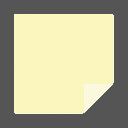
Sticky Notes is een ingebouwde app in Windows 10 die leuke kleurrijke notities direct op je bureaublad kan plaatsen. Vandaag zullen we zien hoe u eenvoudig een back-up en herstel van plaknotities in Windows 10 kunt maken om ze over te zetten naar een andere Windows 10-pc of ze te herstellen nadat u het besturingssysteem opnieuw hebt geïnstalleerd.
De nieuwe app slaat uw sticky notes-gegevens op in een databasebestand met de naam plum.sqlite. Als u er een back-up van wilt maken, moet u een kopie van het bestand plum.sqlite maken.
Een back-up maken van plaknotities in Windows 10
- Sluit de Sticky Notes-app.
- Kopieer en plak het volgende pad in de adresbalk van Verkenner:
%LocalAppData%\Packages\Microsoft. MicrosoftStickyNotes_8wekyb3d8bbwe\LocalState
- Druk op Enter om de doelmap te openen.
- Kopieer en plak het bestand plum.sqlite naar een andere locatie. Dit kan een map op uw harde schijf zijn of een map op een extern back-upapparaat.
Als u Windows 10 opnieuw hebt geïnstalleerd, kunt u uw plaknotities snel terughalen met behulp van het back-upbestand dat u hebt gemaakt. U kunt dit bestand naar de oorspronkelijke maplocatie plaatsen of het naar een nieuw gebruikersprofiel overbrengen.
Voordat u het bestand plum.sqlite plakt, moet u ervoor zorgen dat de Sticky Notes-app niet actief is. U kunt dit snel controleren met Taakbeheer en het proces daar beëindigen.
Tip: Lees Een proces snel beëindigen met Taakbeheer in Windows 10.
